2025年にGarmin WatchでApple Musicを再生する方法
Apple Music の加入者は、Apple Music と互換性のある最高の時計を選ぶのが非常に難しいと感じています。 ガーミンウォッチ は、Apple Music と互換性のないデジタル デバイスの XNUMX つです。 Apple Music は Garmin Music ウォッチではサポートされていませんが、iTunes Store から購入した曲は Garmin ミュージック ウォッチでサポートされています。 コンピュータで Garmin Express を使用して、ウォッチを iTunes ライブラリと同期できます。
Apple Music の DRM 保護された曲を Garmin ウォッチに転送するにはどうすればよいでしょうか? AmusicSoft Apple Music Converter があれば、話はまったく別です。このアプリケーションの利点は、最小限の労力で DRM 保護されたファイルをストリーミングできることです。
続きを読んで、についてもっと知りましょう Garmin WatchでApple Musicを再生する方法. この記事では、ファイルを変換して Apple Music をサポートできる最適なアプリケーションを紹介します。 最後に、ファイルを変換して Garmin Express に転送するためのオプションを提供します。
コンテンツガイド パート 1. Garmin Watch で Apple Music を再生する最良の方法パート 2. Garmin ウォッチを Garmin Express に追加する方法パート 3. 変換した音楽を Garmin Watch に移動する方法パート4:結論
パート 1. Garmin Watch で Apple Music を再生する最良の方法
Garmin ウォッチで Apple Music を再生するには? Garmin は常により多くのストリーミング音楽と連携しようとしていますが、Apple Music、YouTube Music、および SoundCloudが. Apple Music は Garmin ウォッチではサポートされていませんが、iTunes Store から購入した曲をウォッチに転送して再生することはできます。
ただし、Apple Music のトラックは DRM (デジタル著作権管理) によって保護されています。 保護された AAC オーディオ ファイルは、ファイルから DRM の指定を削除しない限り、Garmin ウォッチに転送することはできません。 これらのファイルを識別して変換するには、音楽ファイルから DRM を削除する専門的なツールが必要です。 音楽プレーヤーを備えた Garmin 時計は、MP3 (標準音楽形式) や M4B (オーディオブック) など、いくつかの一般的なメディア ファイル タイプをサポートしているため、 Apple Music AAC の曲を MP3 に変換する 信頼性の高いコンバーターを搭載。
AMusicSoft Apple Music コンバータ 音楽ファイルをダウンロードして変換するのに最適なソフトウェアです。 経験のレベルに関係なく、すべてのユーザーにとって理想的なシンプルなアプリケーションです。 ツールキットは DRM 権限を削除します。 また、インターフェイスでサポートされているファイル形式には、AAC、WAV、FLAC などのファイル形式があります。 これらのフォーマットはすべて複数のデバイスでアクセスできるため、再生に使用するものを選択しても心配はありません. あなたはできる Roku TVでApple Musicをストリーミング、スマートウォッチ、Alexa、その他のデバイス。
その変換速度は 5X で動作し、音楽ファイルの品質も維持します。 このツールキットは、アーティスト、アルバム、タイトルなどを含むメタデータ情報も維持します。 また、音楽ファイルのノイズを最小限に抑えます。 アプリケーションを使用して音楽ファイルを変換するには、次の手順に従う必要があります。
- Garmin Watch に AmusicSoft Apple Music Converter をダウンロード、インストール、実行し、アプリケーションのステータスを表示します。
- コンバータを開いて、ダウンロードしたすべての曲やその他のファイルをロードできるようにします。

- インターフェイスに表示されるアプリケーションのステータスが表示されるまで、[出力形式] をクリックして、新しいファイル形式のファイル形式を選択します。

- 「変換」ボタンをクリックして変換プロセスを開始し、プロセスが完了するまで待ちます。

経験のレベルに関係なく、すべてのユーザーにとって理想的なシンプルなアプリケーションです。 また、メディア プレーヤーで互換性の問題が発生した場合にも発生します。
パート 2. Garmin ウォッチを Garmin Express に追加する方法
音楽ファイルを変換した後、Garmin ウォッチで Apple Music を再生する方法は? Apple Music ファイルを Garmin Watch に追加する前に、まず Garmin Watch を Garmin Express に追加する必要があります。 Garmin Express は、Garmin デバイスの管理と更新に役立つツールキットです。 また、マップの更新、アクティビティと健康データの Garmin Connect アカウントへのアップロードもサポートしています。 時計を Garmin Express に追加するために必要な簡単なガイドを次に示します。
- コンピュータで、コンピュータと Garmin Watch を USB ケーブルで接続します。
- コンピュータに Garmin Express をダウンロード、インストール、起動する
- [デバイスの追加] アイコンを選択し、[デバイスの追加] を選択してアクションを確認します
- 画面の指示に従い、完全な通知が届くまで待ちます。
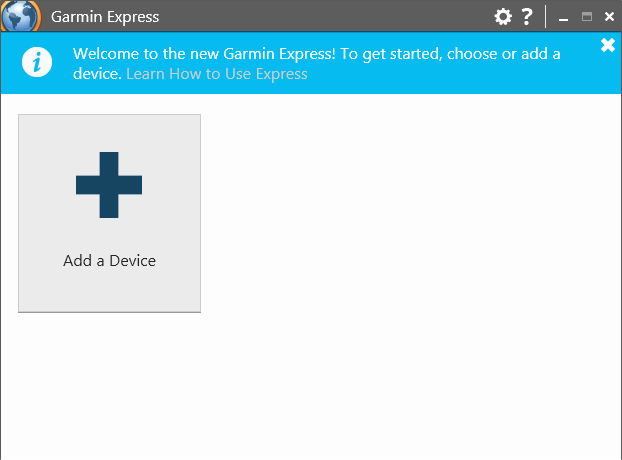
Garmin Watch を Garmin Express に追加したら、Garmin Express を使用して音楽ファイルの追加を開始し、Garmin Watch で Apple Music を再生できます。
パート 3. 変換した音楽を Garmin Watch に移動する方法
現在、Garmin ウォッチは最大 500 個の音楽ファイルを保存できます。 組み込みのメディア プレーヤーを使用すると、最小限の労力で Garmin Watch で Apple Music を再生できます。 Bluetooth などのワイヤレス オプションを使用して音楽ファイルを聴くこともできます。 変換した Apple Music を Garmin Watch に追加する簡単な手順を次に示します。
- コンピューターで iTunes を起動し、[編集] >> [設定] を選択します。
- [詳細] オプションを選択し、[iTunes ライブラリ XML を他のアプリケーションと共有する] を選択します。
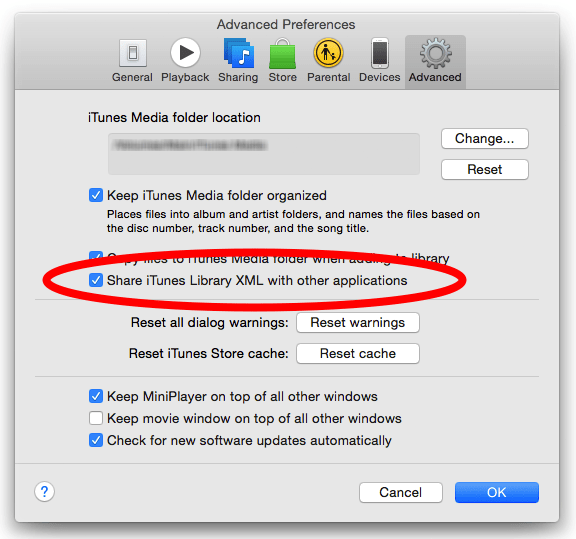
- ワイヤレス接続を使用して Garmin Watch をコンピュータに接続し、Garmin Express アプリをクリックして、[デバイスの追加] をクリックします。
- デバイスを取得したら、デバイスと音楽を選択し、転送するすべての曲を選択します
- [追加] アイコンを選択して、Apple Music の曲に変換したフォルダーを参照します。
- ファイルを選択し、「デバイスに送信」をクリックします
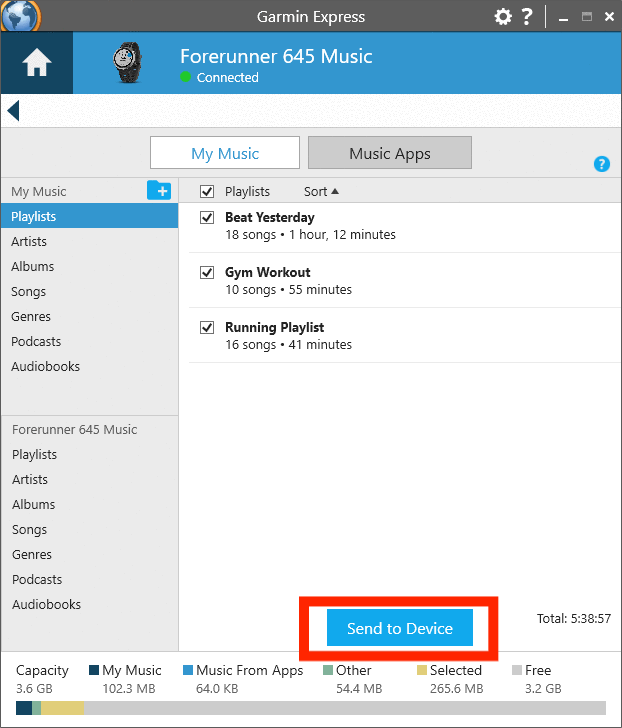
それは、アプリケーションの機能を試し、テストし、証明する必要がある単純なアプリケーションではありませんか?
パート4:結論
Garmin Watch で Apple Music を再生するオプションはありますか? Garmin Watch と次のようなアプリケーションがある場合 AMusicSoft Apple Music コンバータ、非互換性の問題について心配する必要はありません。 シンプルで使いやすいアプリケーションです。
互換性の問題が発生しても、Garmin Watch で曲を聴くことができると安心しましたか? 適切なデジタル ソリューションと組み込みソリューション設定を使用すれば、制限を自由に超えることができます。上記のガイドに従うだけで、AmusicSoft Apple Music Converter を介して Apple Music から保護されていない曲を簡単に取得し、ウォッチに転送して楽しむことができます。無料の試用版を提供しています。ダウンロードして試してみてください。
人々はまた読む
Robert Fabry は熱心なブロガーであり、テクノロジーに強い関心を持つ人物です。彼がヒントをいくつか共有することで、皆さんを魅了してくれるかもしれません。彼は音楽にも情熱を持っており、AMusicSoft で音楽に関する記事を執筆しています。